Se você tem um site ou gosta de fotografia, o termo compressão de imagem é muito comum. Para leitores que não sabem o que é compactação de imagens e estão curiosos sobre várias questões como "Qual é a importância da compactação de imagens?" Ou "Como funciona?". Bem, este artigo é para você e o ajudará a entender como compactar imagens sem comprometer a qualidade. Isso também permitirá que você tome a decisão certa sobre o melhor método de compactação para atender às suas necessidades.
Parte 1: O Que é Compactação de Imagem e Por Que Ela é Necessária?

A compressão de imagem pode ser definida como o processo simples de minimizar, salvar e garantir que as imagens estejam no menor tamanho possível, sem a redução perceptível da qualidade da imagem.
Aqui estão alguns motivos pelos quais a compactação de imagens pode ser necessária:
-
Otimização de sites: sites com imagens compactadas carregam mais rápido e têm melhor capacidade de resposta e reduzem a taxa de rejeição.
-
Baixando/Enviando: Em ambos os casos, se o arquivo não estiver compactado, o upload pode demorar mais. Além disso, alguns servidores têm limitações de tamanho de arquivo.
-
As imagens compactadas ocupam menos espaço para armazenar no disco rígido.
Agora que sabemos a importância, vamos aprender mais sobre várias maneiras de compactar imagens de maneira eficaz sem comprometer a qualidade.
Parte 2. Maneiras Eficazes de Compactar Imagens Sem Afetar a Qualidade
Manualmente
Método 1: Compactar Imagens para o Site
Compactar as imagens antes de carregá-las na página da web ou em um site da Web tem um impacto enorme na capacidade de resposta da página da web, pois os tamanhos grandes das imagens demoram muito para carregar.
Os celulares modernos salvam fotos em alta resolução, e essas imagens são muito grandes para serem carregadas em sites. Portanto, ao compactar uma imagem, certifique-se de escolher uma resolução razoável para a imagem. Isso é para garantir que a imagem que você carregou não seja muito grande, para não ficar lento ou fazer com que seu site não responda.
Método 2: Tirar Fotos em Formato JPEG Compactado
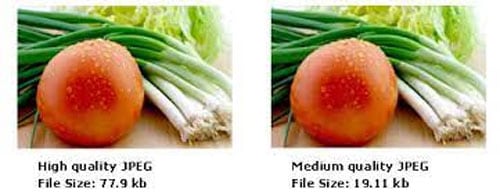
O formato JPEG usa compactação com perdas para exibir e salvar imagens digitais. Devido à sua alta eficiência de compressão, tornou-se um formato de imagem popular e mais adotado atualmente. A maioria dos dispositivos e programas tem recursos integrados para exibir e ler arquivos JPEG.
Vários níveis de qualidade podem ser usados para compactar imagens JPEG, o que afeta a qualidade e o tamanho geral da imagem. Conversões de qualidade inferior podem resultar em taxas de conversão mais altas, artefatos de compactação e custos de armazenamento mais baixos.
Método 3: Compactar Fotos Usando o Microsoft Word
Com o Microsoft Office, você pode adicionar diferentes imagens de todas as resoluções e tamanhos a um arquivo de documento do Word. Ele também pode compactar arquivos grandes para que se ajustem bem aos seus documentos do Word. O Microsoft Word permite reduzir o formato de cor das imagens para garantir que sejam menores.
Comprimir uma imagem usando o Microsoft Word é muito fácil; você deve seguir os seguintes passos:
Passo 1: Abra o documento de destino, role e clique na imagem que deseja compactar.
Passo 2: Clique na guia 'Formato' e selecione 'Ferramentas de imagem'. Clique na opção 'comprimir imagem' no grupo ajustado.
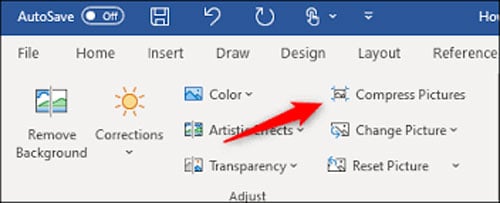
Passo 3: Marque a opção 'Aplicar apenas à imagem selecionada' para garantir que compactou apenas a imagem selecionada.
Passo 4: Clique em 'Opções' e clique em 'Executar compactação básica automaticamente ao salvar'.
Passo 5: Clique na opção 'Salvar' nas opções de Arquivo para salvar a imagem compactada.
Usando Programas
Método 1: Use o Adobe Photoshop
Este é um dos programas de edição de imagem mais populares, usado pela maioria dos fotógrafos e designers gráficos para realizar suas tarefas profissionais.
Com esta ferramenta, você pode selecionar qualquer formato de arquivo de imagem, seja PNG ou JPG, e exibir o tamanho de cada formato. Ele permite que você escolha o formato de arquivo que produzirá a melhor saída. O principal benefício é que ele permite manter a mais alta qualidade de imagem possível enquanto a compacta. Você também pode tentar diferentes combinações e visualizar a imagem antes de salvar a imagem final.
Para compactar ou otimizar sua imagem usando o Adobe Photoshop, siga os passos simples a seguir.
Passo 1: Primeiro, selecione a imagem que será otimizada
Passo 2: Clique na opção de arquivo, -> Exportar -> "Salvar para a web (legado)."
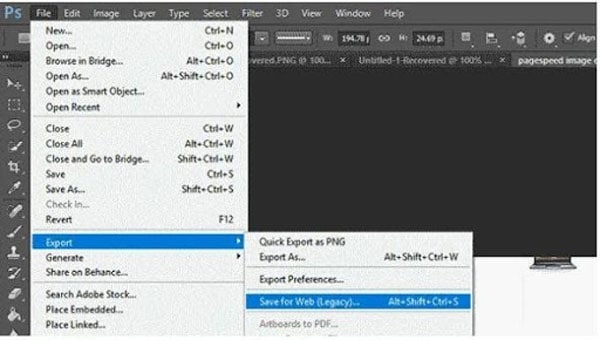
Passo 3: Neste passo, selecione a opção JPG no canto direito da janela
Passo 4: Ajuste a qualidade da imagem de acordo com suas necessidades
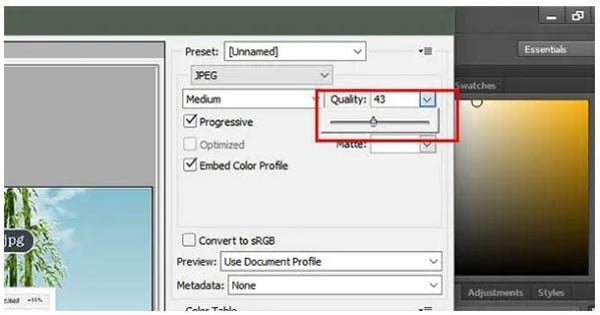
Passo 5: Nesta ferramenta, as imagens que exibem muitas cores parecem estar bem no formato JPG, enquanto as imagens com menos cores são compactadas nos formatos PNG-24 ou PNG-8.
Passo 6: Antes de salvar o arquivo de imagem final em seu computador, você pode visualizar a imagem compactada no canto esquerdo da janela de visualização desta ferramenta.
Passo 7: Se a imagem compactada atender aos requisitos de tamanho e qualidade, você pode salvar a imagem final em seu computador.
Método 2: Experimente a Ferramenta Gratuita - TinyJPG
Ao contrário do Adobe Photoshop, esta ferramenta é gratuita, portanto, qualquer pessoa pode utilizá-la para otimizar suas imagens. O Tiny JPG é uma ferramenta gratuita de compactação de imagens que permite compactar várias imagens de uma vez. Para compactar imagens com esta ferramenta, siga estes passos básicos:
Passo 1: Abra seu navegador favorito no computador e visite o site tinyjpg.
Passo 2: Isso exibirá o site Tiny JPG, e é neste site que você carrega sua imagem para compactar.
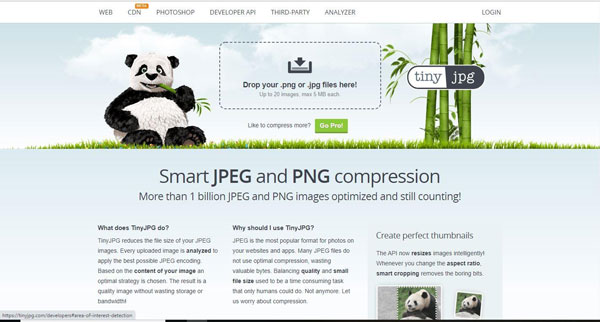
Passo 3: Solte as imagens ou clique nas imagens (sejam no formato JPG ou PNG) e faça o upload das imagens do seu computador.
Passo 4: Aguarde a conclusão do upload e da compactação das imagens até que as exibições Tiny JPG sejam concluídas. Quando terminar, você poderá fazer o download das imagens compactadas.
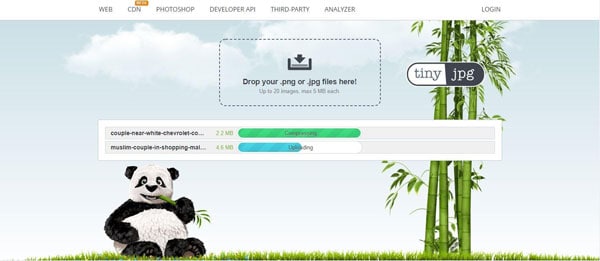
Passo 5: Clique no botão verde baixar tudo para baixar todas as imagens compactadas que você carregou ou clique no link de download para baixar uma única imagem.
Passo 6: O Tiny JPG começa a compactar as imagens carregadas na nuvem e, após a compactação, permite que você baixe os arquivos de imagem compactados para o seu celular ou computador.
A principal vantagem de utilizar esta ferramenta é que permite a compressão de múltiplos arquivos e mantém a qualidade da imagem. No entanto, a imagem a ser compactada precisa ter menos de 100 KB, principalmente se estiver carregando várias imagens instantaneamente.
Método 3: GIMP - Uma Ferramenta de Código Aberto
Esta ferramenta gratuita de compactação de imagens de código aberto se adapta a diferentes sistemas operacionais, incluindo Mac, Linux e Windows. Se você gostaria de usar este programa gratuito para otimizar suas imagens, você pode seguir os seguintes passos simples:
Passo 1: Selecione a imagem que deseja compactar e abra ela usando o programa GIMP no computador.
Passo 2: Clique em Arquivo na guia e selecione Exportar como opção.
Passo 3: Clique no botão Exportar e uma nova janela aparecerá na tela.
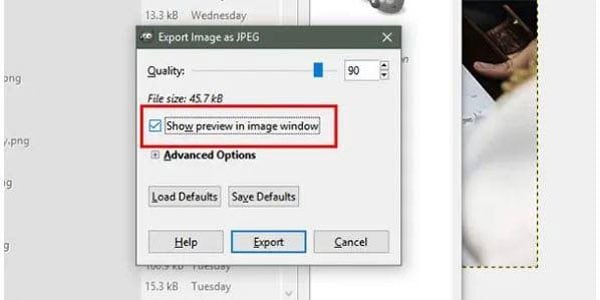
Passo 4: Apartir desta janela, você pode modificar o tamanho e a qualidade da imagem para atender a todas as suas necessidades. Depois de selecionar o tamanho e a qualidade da imagem, você pode visualizar sua imagem clicando em "mostrar visualização na janela de imagem".
Você pode optar por fazer upload de diferentes tipos de imagens para identificar se encontrará a melhor imagem ou resultado. Após vários uploads, você definitivamente obterá o produto de imagem mais bem compactado.
Caso a Qualidade de Suas Imagens Esteja Sendo Afetada - Tente Reparar com o Wondershare
Existem vários cenários em que um arquivo de imagem pode parar de responder ou perder sua qualidade. A ferramenta Wondershare Repairit pode consertar os arquivos corrompidos usando três passos simples:
Passo 1: Adicione os arquivos de imagem danificados/corrompidos no painel do console.

Passo 2: Clique no botão Reparar e a ferramenta fará todas as ações necessárias. Você pode até visualizar as imagens para saber se a ferramenta foi bem-sucedida em reparar a qualidade da imagem.

Passo 3: Simplesmente salve os arquivos reparados no local desejado.
Além disso, aqui está o vídeo tutorial para você conhecer profundamente este software.
Leitura adicional:
Aqui estão os artigos úteis para ajudá-lo.
1. Escolha Compressão de Imagem.
2. Reparar Fotos de Baixa Resolução.
3. Foi Encontrado um Tipo de Marcador JPEG Inválido.
Conclusão:
A qualidade e as imagens compactadas tornam sua marca e suas páginas uma aparência profissional e ajudam a construir a confiança do usuário. Imagine uma página de negócios exibindo imagens borradas e outra página exibindo imagens nítidas. Páginas com imagens claras podem atrair um grande público.
Como afirmado, se você deseja uma solução rápida e fácil, a ferramenta Wondershare Repairit deve ser o seu guia. É grátis para baixar e funciona bem com vários formatos de arquivo.
Este artigo ilustrou a importância da compactação de imagens e também como compactá-las sem afetar a qualidade usando diferentes abordagens e ferramentas.
Perguntas Frequentes:
-
Como faço para compactar uma imagem para 20kb?
Existem várias ferramentas online que te ajudarão a compactar uma imagem. Selecione a compressão básica, clique na compressão e selecione o tamanho para 20 KB. Baixe a imagem compactada. -
Como reduzo o tamanho do arquivo de JPEG?
Selecione a ferramenta de compactação, carregue sua imagem JPEG e escolha Compactar agora. Espere até que a imagem JPEG seja compactada. Baixe a imagem compactada. -
Como faço para compactar fotos em massa?
Escolha uma ferramenta de compactação de imagem online que permite compactar várias imagens. Arraste e solte vários arquivos de imagem. Aguarde a conclusão da compactação do arquivo. Clique em "Baixar tudo" para baixar vários arquivos compactados.


